Inhoud
- iPhones op een handige manier uitleggen aan ouders
- 10 jaar nadat de iPhone werd gemaakt
- Ouders uitleggen hoe iPhones werken, kan vervelend zijn
- 7 dingen om ouders over iPhones te vertellen: 3D Touch
- Een Touch ID-toegangscode maakt iPhones veilig
- Energiebesparende tips die alle iPhone-gebruikende ouders moeten weten
- Er is een Control Center voor iPhones dat handig is
- iPhones aanpassen voor gebruik 's nachts
- De Apple iPhone-camera elimineert de noodzaak voor een andere camera volledig
- Deel bestanden, foto's en ander materiaal met AirDrop
-
Wat ouders te vertellen over iPhones
- Erkenning voor bijdrage:
-
Vergeet niet onze video over ouderschap met Apple-apparaten te bekijken
- Gerelateerde berichten:
iPhones op een handige manier uitleggen aan ouders
Denk aan waar je tien jaar geleden was. Hoe zag je dagelijks leven eruit? Tien jaar lijkt voor mij niet ver weg. Maar misschien moet het wel, want tien jaar geleden introduceerde Apple de allereerste iPhone. En mobiele telefoons werden ineens heel slim. Met de eerste introductie in 2007, bestond Apple's primaire demografische groep uit relatief welvarende mensen van in de dertig die bereid waren een gok te wagen op dit nieuwe product.
NIEMAND, zelfs niet Apple of zijn leider, Steve Jobs, verwachtte dat deze mobiele telefoon door tieners over de hele wereld zou worden geadopteerd en gewaardeerd.
Nu bevinden ouders zich in een omgeving waar kinderen al vroeg in hun leven worden blootgesteld aan smartphones. Dus, wat moeten ouders weten over iPhones en hoe kunnen kinderen hen beter helpen begrijpen wat er aan de hand is wanneer ze hun slimme apparaten gebruiken?

10 jaar nadat de iPhone werd gemaakt
Ironisch genoeg vinden veel volwassenen boven de dertig tien jaar later de groeiende technologie van de iPhone moeilijk te begrijpen.
Maar mijn generatie is opgegroeid met al deze technologie. We denken niet eens na over het gebruik van deze producten. Ze zijn gewoon een ander deel van ons leven.
In veel opzichten scheppen iPhones een nieuw precedent wat betreft de soorten technologie die we gebruiken in onze carrières, ons persoonlijke leven en met onze eigen familieleden.

Maar onze ouders zijn een ander verhaal.
Tegenwoordig vertalen tieners zoals ik vaak technologie naar hun ouders. We leren ze hoe ze dingen moeten doen die voor ons op de automatische piloot gaan. Dingen zoals Siri gebruiken, apps sluiten en opnieuw opstarten, in- en uitloggen bij iCloud, AirPrint of AirDrop van een document. De lijst is lang…
Ouders uitleggen hoe iPhones werken, kan vervelend zijn
Het steeds opnieuw moeten uitleggen aan ouders die het bij de eerste poging niet begrijpen, maakt mij en veel van mijn vrienden gek.
Zo gaat het gesprek. Het begint met mijn vader die me belt om hem te helpen met zijn iPhone. Tegenwoordig reageer ik meestal met een kreun (niet weer!) en zie ik mijn vader op de bank in zijn nieuwe iPhone staren, zowel versuft als verward.
Mijn vader probeert zijn probleem uit te leggen. Maar het is alsof je een stelling in de geometrie probeert te verklaren (veel te beschrijvend). Het enige dat hij nodig heeft, is een veeg omhoog en druk op een knop op de juiste plaats.
Wat ik me realiseer is dat mijn vader zijn iPhone gebruikt alsof het een computer is. Klik hier en typ daar is de modus operandi van mijn vader. Oké, ja, iPhones zijn computers, maar ze zijn veel persoonlijker. iPhones gaan waar u ook bent, weten waar u bent, maken altijd verbinding met internet en met iedereen met wie u wilt communiceren. iPhones herkennen zelfs je stem en beantwoorden je vragen met antwoorden.
Dus voor tieners die gefrustreerd zijn over het gebrek aan iPhone-kennis van hun ouders EN voor ouders die willen weten hoe ze dat moeten doen het beste gebruik maken van hun Apple-apparaten, hier zijn zeven geweldige tips die het leven van je vader of moeder een stuk gemakkelijker zouden maken met hun nieuwe iPhone.
Bovendien is het een geweldige manier om je ouders te helpen begrijpen hoe ze hun apparaten moeten gebruiken om hen vertrouwen te geven in je vermogen om op verantwoorde wijze je eigen iPhone te beheren (als je je ouders nog steeds probeert te overtuigen om je een iPhone).
7 dingen om ouders over iPhones te vertellen: 3D Touch 
Een van de nieuwste snelkoppelingen op iPhones is 3D Touch.
Tieners, zoals ik, en technisch onderlegde volwassenen gebruiken de hele tijd 3D-aanraking! 3D Touch is de gemakkelijkste manier om toegang te krijgen tot snelkoppelingen naar bijna elke app die voor iPhones is gemaakt.
Dus als jij of je ouder niet weet hoe je 3D Touch moet gebruiken, raad ik je ten zeerste aan het te proberen. Nieuwe gebruikers van 3D touch zijn vaak verbijsterd over hoeveel apps het hebben en het aantal snelkoppelingen dat ze binnen deze apps kunnen gebruiken. Het gebruik van 3D-aanraking is ook de snelste manier om iMessage te gebruiken. U krijgt snel toegang tot al uw favoriete gesprekken. En er is zelfs een balk met je top drie contacten, gebaseerd op hoe vaak je die personen sms't.
Als je 3D Touch eenmaal hebt leren kennen, wil je nooit meer terug naar de oude manier van werken. Om meer te weten te komen over 3D-aanraking, uitchecken Sarah's artikel er alles over!
Een Touch ID-toegangscode maakt iPhones veilig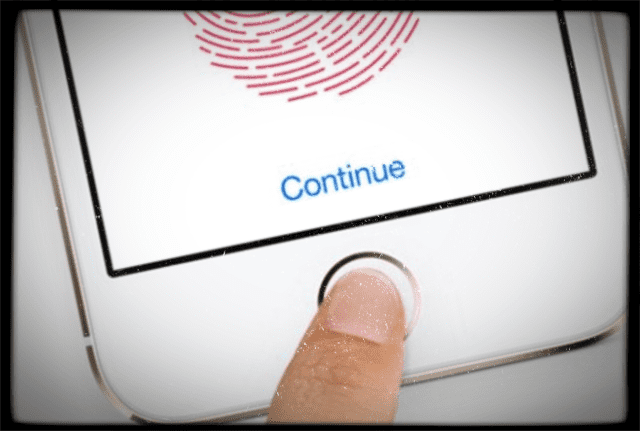
Wist je dat de Wells Fargo-app, net als vele andere apps, een biometrische scan heeft? In plaats van te ondertekenen met uw gebruikersnaam en wachtwoord, stellen deze apps de gebruiker in staat om hun Touch ID-vingerafdruk te gebruiken om in te loggen op hun bankrekening en andere dingen.
Zo kunnen ouders zien hoe veilig een iPhone is. Dit is een goed punt om te maken als je ouders zich zorgen maken over hoe hun gegevens, of jouw gegevens, in gevaar kunnen komen als iemand het apparaat te pakken krijgt.
Touch-ID bestaat al een tijdje, sinds de iPhone 6. Hoewel deze functie al een paar jaar bestaat, zijn de meeste gebruikers zich niet bewust van de mogelijkheden ervan. Zoals veel jonge professionals hebben mijn ouders het iPhone-merk geadopteerd toen het in 2007 uitkwam met de eerste generatie iPhone. Maar om de een of andere reden is Touch ID nog steeds voor hen verloren.
Ze gebruiken zelfs nog steeds een viercijferige toegangscode! En we weten allemaal dat dit type toegangscode het een heel gemakkelijke manier maakt voor iemand om je telefoon te hacken. En het instellen van Touch ID is eenvoudig en eenvoudig, dus het is voor mij niet logisch waarom mijn ouders die viercijferige toegangscode behouden. Het is waarschijnlijk traagheid of gewoon niet de tijd nemen om te veranderen.
Hoe dan ook, Touch ID is iets dat alle iPhone-gebruikers, van jong tot oud, zouden moeten gebruiken. Bovendien is het de gemakkelijkste en veiligste manier om je telefoon te beschermen. Dus neem een moment van de dag en laat je ouders zien hoe je Touch ID instelt. Als u klaar bent, duurt het slechts een seconde of twee om uw iPhone te openen en u aan te melden bij apps die compatibel zijn met Touch ID. DUS het bespaart tijd en u hoeft geen wachtwoorden of gebruikers-ID's meer in te typen.
Energiebesparende tips die alle iPhone-gebruikende ouders moeten weten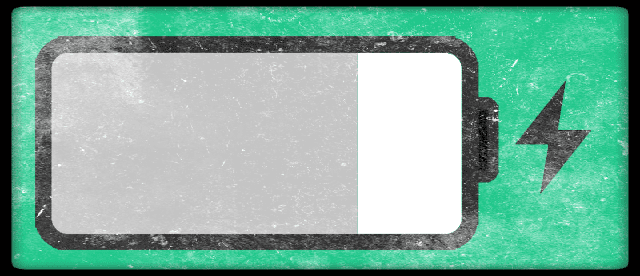
Om energie te besparen, vegen de meeste tieners omhoog in het controlecentrum en verlagen ze de helderheid. De meeste ouders reageren echter door te zeggen dat ze niets kunnen zien en dat veranderende helderheid GEEN invloed heeft op het stroomverbruik.
Dat geloof is gewoon verkeerd. Bijna alle tieners weten dat je energie kunt besparen
1) verlaag de helderheid van je telefoon en...
2) schakel app-verversing op de achtergrond uit
3) schakel de energiebesparende modus in wanneer nodig
Apps die op de achtergrond worden vernieuwd, verbruiken batterij zolang ze informatie ophalen, zoals locatiegegevens.
Wat de helderheid betreft, verandert zelfs het kleinste verschil in helderheid in het batterijverbruik. Wat de meeste ouders betreft, is de beste manier om stroom te besparen op hun iPhones om het in de slaapstand te zetten wanneer ze het niet gebruiken. Helaas lost dit de situatie niet op, omdat de telefoon nog steeds stroom verbruikt tijdens het bijwerken van app-informatie.
Een iPhone met de laagst toelaatbare helderheid en met slechts een paar apps die op de achtergrond worden vernieuwd, kan een of twee dagen meegaan op een enkele lading. Wanneer meerdere apps verfrissend zijn en de helderheid het hoogst is, moet je om de paar uur een telefoon opladen!
Voor veel ouders is het moeilijk voor te stellen dat zo'n kleine verandering in helderheid zich vertaalt in een aanzienlijk verschil in stroomverbruik. Veel ouders gebruiken deze tips niet omdat ze denken dat het te tijdrovend is om door Instellingen te bladeren om de weergave te verlagen helderheid of schakel app-vernieuwing op de achtergrond uit op hun telefoons als er een veel eenvoudigere manier is om toegang te krijgen tot individuele instellingen.
En het inschakelen van de energiebesparende modus is nu supereenvoudig met slechts een snelle beweging naar Controle Centrum! Het is zo eenvoudig, dus waarom zou u het niet gebruiken om wat stroom te besparen??
Bekijk onze artikel en video- over hoe u minder batterijvermogen kunt verbruiken op al uw Apple-apparaten!

Er is een Control Center voor iPhones dat handig is
Een probleem dat veel ouders hebben, is het gebruik van alle verschillende snelkoppelingen en instellingen van hun iPhone. De meeste tieners kennen dit spul. Apple heeft snelkoppelingen toegevoegd om gebruikers te helpen bij het bekijken van verschillende instellingen, EN de meeste millennials zijn hier goed in thuis.
De belangrijkste van deze sneltoetsen is: Controle Centrum. Hiermee kunnen gebruikers Bluetooth, vliegtuigmodus, wifi, niet storen en/of portretoriëntatie gemakkelijk in- of uitschakelen. In plaats van door de Instellingen-app te graven om dingen aan of uit te zetten, kun je met Control Center snel veel instellingen aanpassen en zelfs muziek bedienen. 
Controle Centrum heeft ook verschillende toepassingen die veel mensen dagelijks gebruiken. Apps zoals Calculator, Low Power, Flashlight, Camera, AirDrop en zelfs Compass zijn direct beschikbaar via het controlecentrum. Daarom is het controlecentrum voor de meeste tieners een no-brainer.
Als je een tiener zou vragen hoe vaak ze een zaklamp of camera gebruiken via het controlecentrum, ze zouden je waarschijnlijk vertellen dat ze zich niet herinneren hoe vaak vanwege hoe vaak ze gebruiken het.
Zelfs ouders met de nieuwste iPhone gebruiken het Control Center niet zo vaak als hun technisch onderlegde tiener. Vooral mijn vader heeft meer dan twintig apps, variërend van Amazon tot Reddit, dus het vinden van de Camera-app kost vaak veel tijd. Om deze reden heeft Apple Control Center ontwikkeld: apps en instellingen die we elke dag gebruiken, zijn dus toegankelijk met slechts één veegbeweging.
Met iOS 11 of hoger, bekijk alle geweldige nieuwe functies in de bijgewerkt controlecentrum!
iPhones aanpassen voor gebruik 's nachts
Heb je je ouders of grootouders wel eens horen zeggen: lees niet in het donker? Proberen om onze ogen aan een donkere pagina aan te passen, doet echt een aantal op onze ogen. Daarom gebruiken we een bureaulamp of welke lichtbron dan ook om 's avonds te lezen.
Nu bijna iedereen 's nachts smartphones en andere apparaten gebruikt, ontstaan vermoeide ogen en andere problemen. iPhones zijn helder omdat we zelfs op de helderste dagen naar onze telefoons moeten kijken. Maar deze helderheid is een duidelijk probleem als je 's avonds laat terloops aan het browsen bent.
Het heldere blauwe licht van het scherm van je iPhone kan een drastische verstoring van je slaapschema veroorzaken. In de natuur is de helderheid van de zon een signaal voor onze ogen om wakker te worden. Helaas laat dit heldere blauwe licht onze ogen geloven dat het zonlicht is. Dit verstoort op zijn beurt ons slaapschema ernstig.
En als je niet genoeg slaap krijgt, volgen er enkele ernstige psychologische en fysiologische problemen. Om de gebruiker van dit probleem tegemoet te komen, heeft Apple zijn Nachtdienst functie.
Nachtploeg verandert de pigmentatie en de helderheid van het scherm om een stuk prettiger voor de ogen te zijn, door een helderblauw scherm te veranderen in een oranje of warmere kleur. Dat maakt lezen en browsen veel gemakkelijker zonder risico op beschadiging van het netvlies.
Mijn vader houdt ervan om 's avonds uitgebreid te internetten. Soms betrap ik hem om 1 uur 's nachts op zijn iPhone met dat felblauwe licht op zijn gezicht. En ik herinner hem eraan om Night Shift te gebruiken en hoe een klein verschil in helderheid en kleur een negatieve invloed kan hebben op zijn gezondheid. En met iOS 11, Night Shift is beschikbaar via Control Center- het wordt er gewoon niet makkelijker op! 
De Apple iPhone-camera elimineert de noodzaak voor een andere camera volledig
In de afgelopen jaren heeft Apple zowel de camerahardware als de app aanzienlijk bijgewerkt. Tegenwoordig maken gebruikers foto's, video's, panorama's, foto's met een vierkant diagram, burst-foto's en slow motion-foto's - allemaal met autofocus.
Nieuwere iPhones hebben zelfs twee camera's voor superieure fotografie in portretmodus. Helaas profiteren de meeste mensen, jong en oud, niet van dat alles en iPhone Camera en de bijbehorende app nu kan doen.
Dit is een geweldige functie die kinderen die bij ouders lobbyen voor een nieuwe iPhone kunnen aanwijzen als een reden waarom ze in een nieuw apparaat zouden moeten investeren.
Heel wat gezinnen upgraden naar de nieuwste telefoon als fashionstatement en om rijkdom en status te laten zien. Deze mentaliteit gaat te vaak voorbij aan alle geweldige functies die bij het merk Apple horen. Als gevolg hiervan begrijpen de meeste ouders deze nieuwe functies niet en profiteren ze van het extra geld dat ze hebben uitgegeven aan de nieuwste en beste telefoons.
Deel bestanden, foto's en ander materiaal met AirDrop
De meeste Apple-gebruikers zijn bekend met AirDrop wanneer u de Foto's-app gebruikt om foto's te delen. AirDrop is echter een functie die met veel andere apps kan worden gebruikt, vergelijkbaar met 3D Touch. En het is snel beschikbaar in uw Controle Centrum!
AirDrop gebruikt een Bluetooth-achtige verbinding tussen twee iPhones of andere Apple-producten om allerlei soorten dingen te delen. De grootste reden waarom AirDrop zo populair is onder Apple-gebruikers, is de snelheid. AirDrop is zowel zeer snel als zeer gebruiksvriendelijk.
Veel ouders weten niet dat AirDrop zelfs maar bestaat en besteden veel extra tijd aan het verzenden van foto's naar hun familie en vrienden via e-mail en sms.
Veel mensen weten niet precies hoe ze AirDrop moeten gebruiken. Mijn vrienden en ik laten onze ouders regelmatig zien hoe ze toegang krijgen tot het controlecentrum en AirDrop vinden. We vertellen ze dat het een veel eenvoudigere manier is om foto's te delen, vooral wanneer ze onderweg zijn. Maar meestal eindigt het als ouders met hun hoofd knikken alsof ze een nieuwe taal proberen te begrijpen.
Wij geloven dat iedereen kan leren hoe te gebruiken AirDrop in slechts een paar minuten of minder. Het is de beste manier om bijna alles te delen tussen Apple-apparaten en Macs!

Wat ouders te vertellen over iPhones
Dus daar is het. 7 geweldige tips die alle ouders - EN alle iPhone-gebruikers - elke dag zouden moeten kennen en gebruiken!
Hopelijk helpt dit je te begrijpen wat je ouders op hun iPhones moet laten zien EN helpt u bij het lobbyen voor een eigen iPhone als u van hen afhankelijk bent om u te helpen een nieuw apparaat aan te schaffen.
Ik heb het geluk dat ik ben opgegroeid met deze technologie, omdat het zo gemakkelijk en intuïtief voor mij is.
Eén ding dat ik van mijn ouders heb geleerd, is dat je nooit te oud bent om iets nieuws te leren - en die kennis te omarmen. Dus waar wacht je op? Ga aan de slag en begin vandaag nog met het gebruik van deze geweldige iPhone-functies!
Erkenning voor bijdrage:
Dit bericht is geschreven door Rich (Suvam Nayak), een van onze geweldige tienerlezers die nog op de middelbare school zit. Bedankt Rich voor het delen van je inzichten met ons allemaal, inclusief ouders, grootouders en jongvolwassenen! We kijken ernaar uit om uw perspectief in de toekomst te laten zien.